processo de manutenção do Host DISM (DismHost.exe) alta CPU, disco, Uso de memória
alguns usuários estão relatando que estão vendo o processo de manutenção do host DISM alto uso de CPU, disco e memória que está impactando outros processos. Neste guia, temos algumas correções que podem ajudá-lo a se livrar disso.

o que é o processo de manutenção do Host Dism?
o processo DISM (Deployment Image Servicing and Management) é uma ferramenta de linha de comando usada para atender a uma imagem do Windows e corrigir vários erros relacionados aos arquivos de imagem do Windows. Geralmente está localizado em C:\Windows\System32\dism ou C:\Windows\SysWoW64\dism. Se ele estiver localizado em qualquer outro lugar que não seja qualquer uma dessas pastas, você deve estar ciente disso e verificar com ferramentas antivírus ou antimalware e se livrar dele.
muitos arquivos Dynamic Link Libray (DLL) são executados através do processo de manutenção do host Dism (DismHost.exe), pois executa seus parâmetros de linha de comando. É por isso que o vemos em execução em segundo plano no Gerenciador de Tarefas.
Se DismHost.o exe está localizado na pasta System32 ou SysWOW64 e suas propriedades mostram seus direitos autorais para a Microsoft, então é o processo legítimo do sistema – caso contrário, pode ser malware. Aqui estão as maneiras de verificar se um arquivo é um vírus ou não:
- Verifique a Localização e Propriedades de
- clique com o botão Direito do rato no ficheiro e verifique-o com o seu software de segurança
- Obter escaneadas Online com um Scanner de Malware
- Verificar Editor Verificado
- Verificar a Integridade do Arquivo com o Valor de Hash
- Usar o Windows Sandbox recurso.
processo de manutenção do host DISM (DismHost.exe) CPU alta, Disco, uso de memória
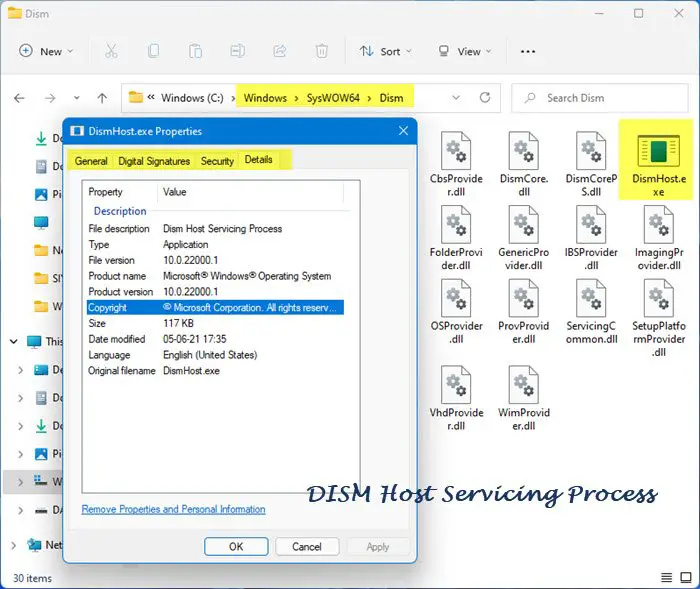
se o processo de manutenção do host DISM no seu PC estiver usando CPU, disco e memória altos, você pode seguir as seguintes correções para resolvê-lo.
- execute SFC Scan
- desative o serviço Superfetch
- execute Antivirus ou Malware Scan
- execute DISM com uma fonte de reparo
- Cloud Reset PC
vamos ver cada detalhe no método dessas correções.
1] Execute SFC Scan
a verificação do verificador de arquivos do sistema (SFC) é executada para restaurar arquivos de Sistema perdidos ou corrompidos no Windows. Há chances de que DismHost.exe está usando uma alta CPU, disco e memória devido a um arquivo de sistema corrompido ou ausente. Você precisa executar uma varredura SFC no seu PC para corrigi-lo.
2] Disable Superfetch Service
Superfetch service é um serviço integrado do windows que pré-carrega os programas e arquivos usados com frequência para acelerar seu PC. Às vezes, pode levar ao alto uso da CPU por DismHost.exe. Você precisa desativá-lo por enquanto para liberar algum uso da CPU. Desativar o serviço Superfetch também interrompeu o alto uso de CPU, disco e memória pelo DismHost.exe para muitos usuários. Tente isso e veja se ele corrigiu o problema.
3] Executar antivírus ou Malware Scan
quando você está vendo alta CPU, disco e uso de memória por DismHost.exe, primeiro execute uma verificação de antivírus ou malware que cuidaria do malware que está resultando nisso. Após a verificação, reinicie o PC e verifique se o mesmo problema persiste.
4] Execute o DISM com uma fonte de reparo
a outra maneira de corrigir o problema é executar o DISM usando a instalação do Windows como a fonte de reparo ou usar uma pasta lado a lado do Windows de um compartilhamento de rede, como a fonte dos arquivos. Para fazer isso, execute o seguinte comando:
DISM.exe /Online /Cleanup-Image /RestoreHealth /Source:C:\RepairSource\Windows /LimitAccess
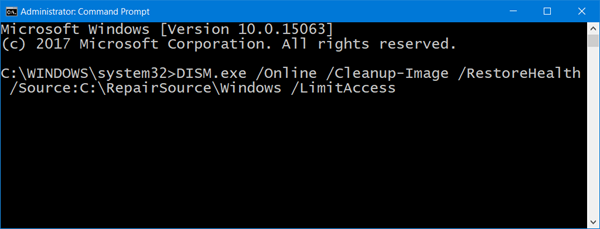
aqui você tem que substituir o C:\RepairSource\Windows espaço reservado com a localização da sua fonte de reparo.
uma vez concluído o processo, o DISM criará um arquivo de log no %windir%/Logs/CBS/CBS.registre e capture todos os problemas que a Ferramenta encontrar ou corrigir.
5] Cloud Reset PC
a última opção para corrigir o problema é redefinir o seu PC na nuvem. Isso pode ser feito no aplicativo Configurações. Ele baixa uma nova versão do Windows da nuvem para o seu PC e a usa para redefinir ou reinstalar o PC. Ele deve corrigir o problema, pois usa novos arquivos baixados da nuvem.
estas são as maneiras pelas quais você pode resolver o problema com DismHost.exe.

é seguro encerrar o processo de manutenção do host DISM?
Não, Não é. O processo de manutenção do host DISM é uma importante ferramenta de linha de comando usada para fazer reparos e serviços em arquivos de imagem do Windows e também para preparar o ambiente de Pré-instalação do Windows. É um processo seguro que você pode ver no Gerenciador de Tarefas.
posso excluir o DismHost?
Não, você não pode. Possui funções muito importantes relacionadas aos arquivos de imagem do Windows e seus reparos. Você vai quebrar essa cadeia se você excluir DismHost e pode quebrar o funcionamento normal do seu PC.
leitura relacionada: Dicas Gerais para corrigir 100% de disco, CPU alta, alto uso de memória no Windows.
Leave a Reply